Ustvarite demotivator na spletu
Najpogosteje je demotivator določena slika uokvirjena v širokih temnih poljih, v katerih se prikaže naslov in glavno besedilo. Takšen predmet ima praviloma zabaven značaj, včasih pa ima določeno semantično obremenitev.
Vsebina
Spletna mesta za ustvarjanje demotivatorja
Uporaba spletnih storitev, ki so predstavljene v članku, si prihranite veliko časa za zapravljanje programske opreme. Med reševanjem številnih nalog, strokovno foto uredniki zahtevati posebno znanje in uporabljati eno od spodaj navedenih spletnih mest, boste zagotovo dobili pozitiven rezultat.
Metoda 1: Demotivatorji
Eno najboljših spletnih mest v tem segmentu. Edina pomanjkljivost se lahko šteje za majhen oglas na ustvarjenem demotivatorju, čeprav se ne vidi.
Pojdite na storitev Demotivators
- Kliknite na "Želim prenesti sliko iz računalnika" na glavno stran spletnega mesta.
- Nato kliknite gumb »Izberite datoteko« .
- Izberite sliko, ki jo želite obdelati, in potrdite to dejanje tako, da kliknete »Odpri« .
- V spodnjem desnem kotu strani kliknite »Nadaljuj« .
- Polja »Naslov« in »Besedilo« vnesite z zahtevano vsebino in izberite »Predogled« .
- Če želite končan demotivator prenesti v računalnik, kliknite gumb »Prenos« .
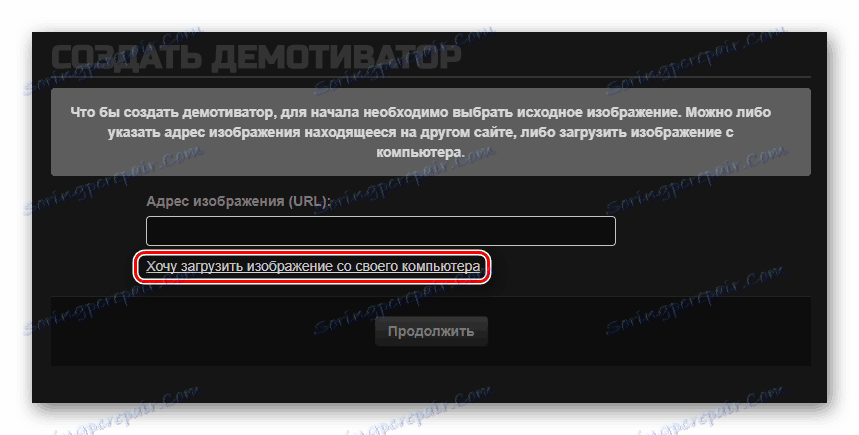
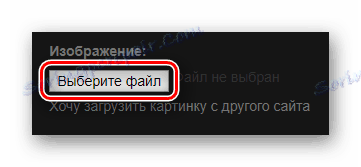
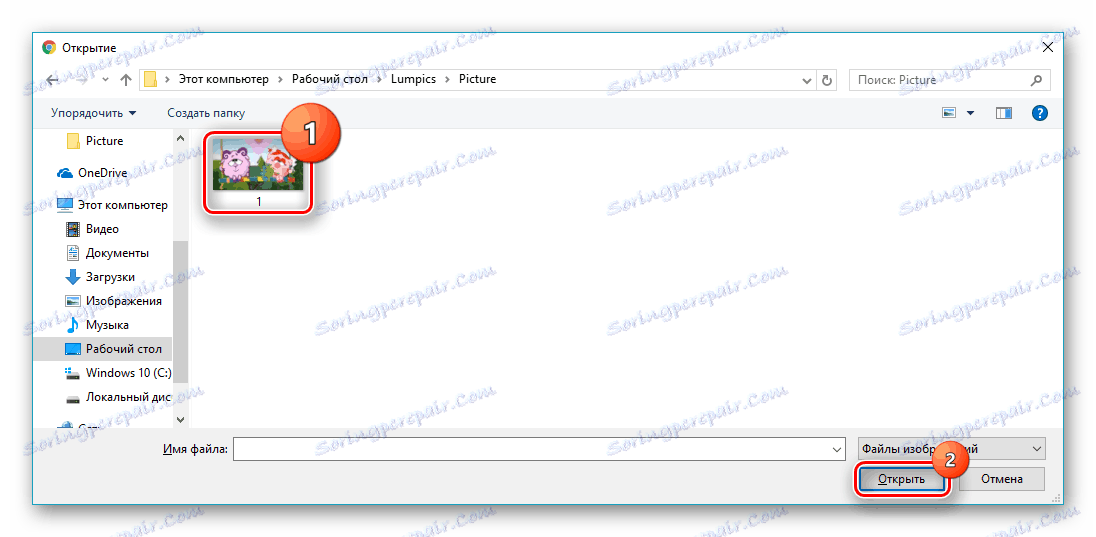
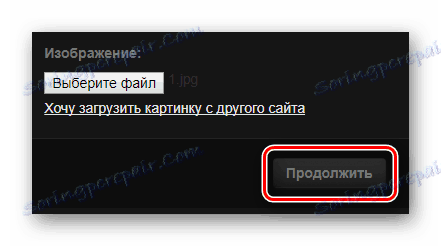
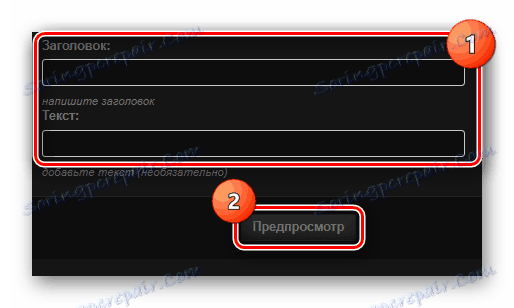
Pojavi se okno za predogled, ki bo videti nekaj takega:

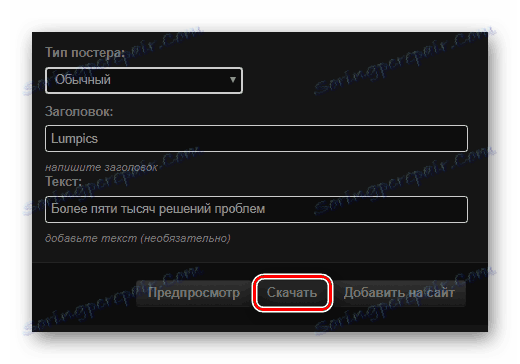
Metoda 2: Demkonstruktor
Edina je predstavila spletne storitve, ki vam omogočajo ročno spreminjanje velikosti demotivatorja pri ustvarjanju demotivatorja. Zagotavlja precej preprost način, kako narediti takšno sliko brez oglaševanja in vodnih žigov.
Pojdi na storitev Demconstructor
- Ko odpreš domačo stran Demokratorja, kliknite »Prebrskaj ...« .
- Med računalniškimi datotekami izberite želeno in potrdite izbiro s klikom na "Odpri" v istem oknu.
- V nasprotnem primeru kliknite na glavo in glavne predloge besedila, s čimer spremenite svojo vsebino.
- V ustrezna polja vnesite velikost izhodne slike in nato končano datoteko prenesite v računalnik, tako da kliknete »Prenos« .

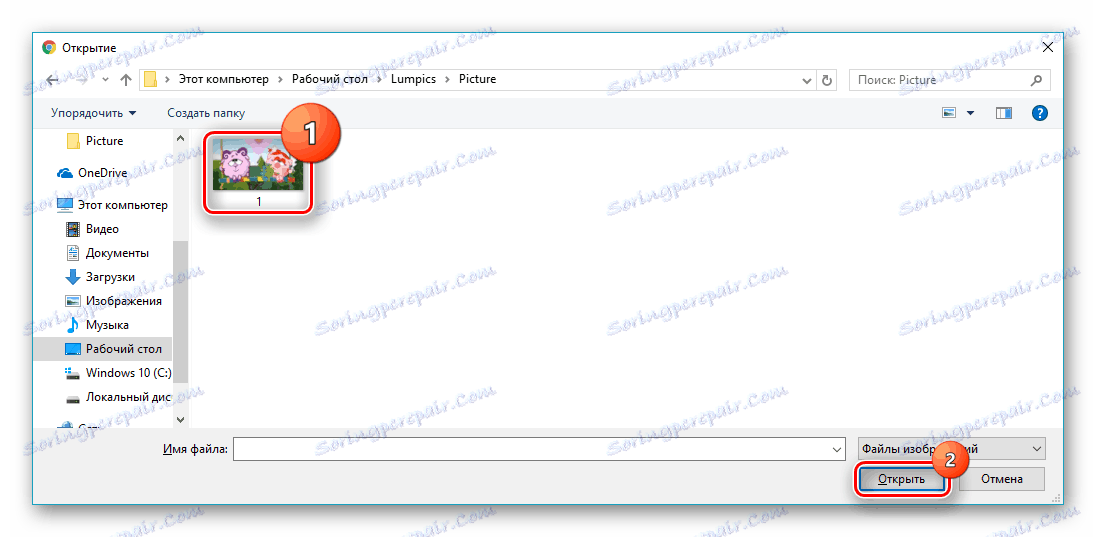


3. način: IMGOnline
IMGOnline ima v svojem arzenalu veliko število funkcij za obdelavo JPEG slik. Med njimi je orodje za ustvarjanje demotivatorjev brez oglasov in s spreminjanjem sloga vsebine besedila.
- V vrstici za prenos nove slike kliknite gumb »Izberite datoteko« .
- Prepričajte se, da je kljukica v drugem elementu nastavljena na parameter "Demotivator" .
- Izpolnite polja »Naslov, slogan« in »Pojasnilo «. V drugi vrstici morate vnesti glavni tekst slike.
- Nastavite vrednost parametra kakovosti izhodne slike v razponu od 0 do 100.
- Če želite potrditi svoje nastavitve, kliknite gumb »V redu« na dnu strani.
- Izberite element »Prenesi obdelano sliko« . Prenos se bo samodejno začel z uporabo spletnega brskalnika.
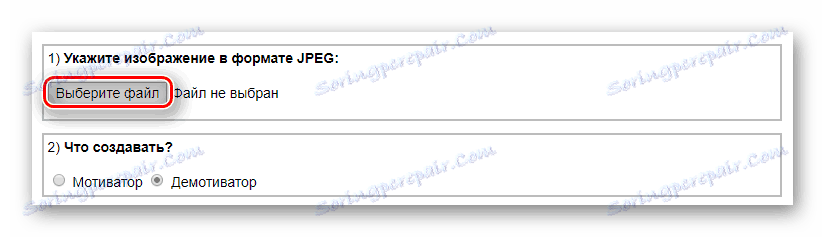

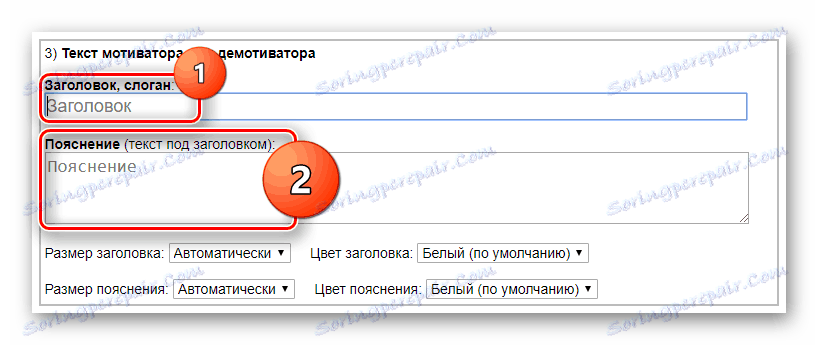
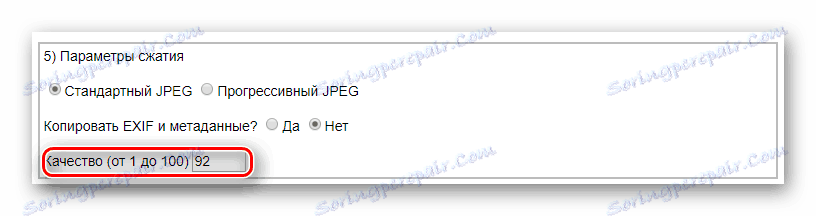

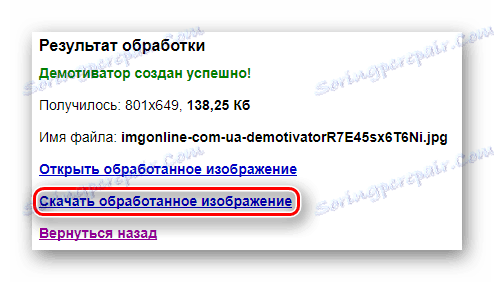
Metoda 4: Demotivatorium
Najenostavnejši način za rešitev naloge. Poleg tega ima orodja za ustvarjanje motivatorjev, ljubiteljev, frazerjev. Ustvarjeno gradivo lahko objavite v knjižnici storitev.
- Če želite začeti delati z Demotivatorium, kliknite gumb »Izberi datoteko« .
- Izberite sliko za bazo in kliknite Odpri .
- V ustrezni plošči kliknite element »Ustvari demotivator« .
- Izpolnite vrstice »Naslov« in »Podnapisi« z lastno besedilno vsebino.
- Delo na demotivatorju končamo s klikom na "Nadaljuj" .
- Prenesite sliko prek spletnega brskalnika s klikom na gumb "Prenos" .
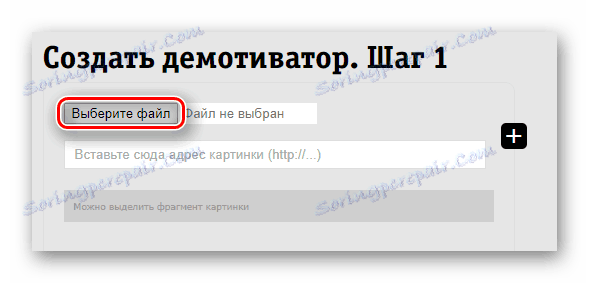
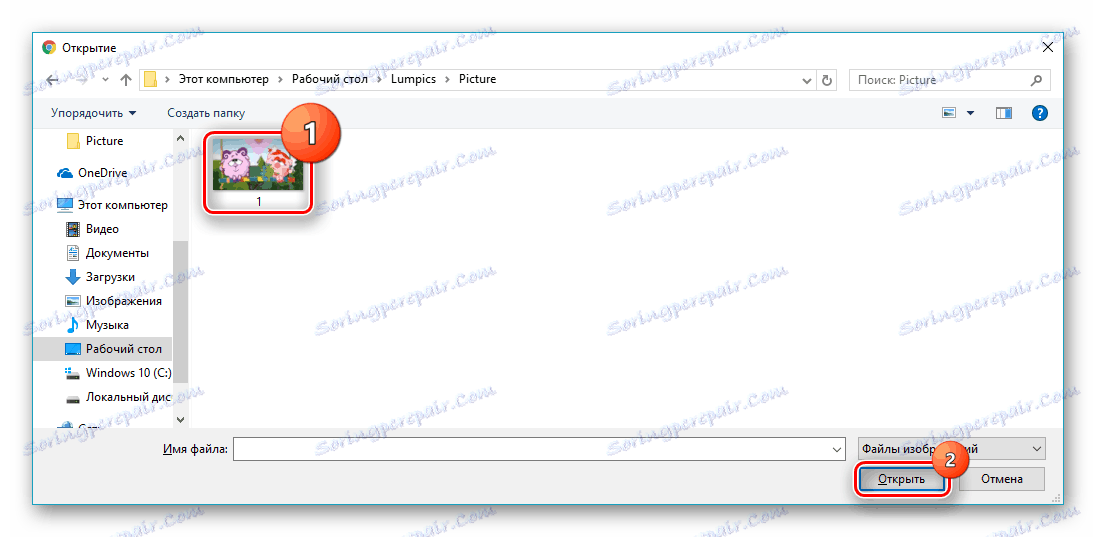

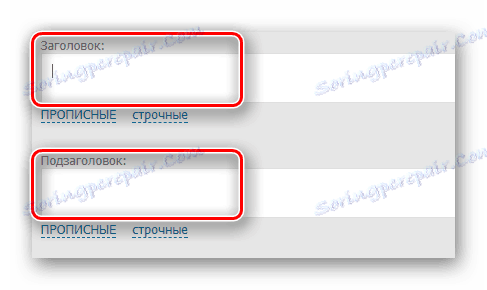
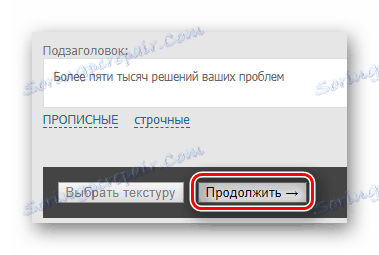

Metoda 5: Photoprikol
Na tej strani lahko ustvarite ne samo klasični demotivator, temveč tudi uporabite učinke iz posebne zbirke. Photopril ima široko knjižnico zabavnih fotografskih in video materialov.
- Začnite delati s spletnim mestom tako, da na glavni strani kliknete »Izberi datoteko« .
- Poiščite sliko, ki jo potrebujete, jo izberite, kliknite »Odpri« .
- Izpolnite polja »Zgornji napis« in »Spodnji napis« . Na spletnih mestih, namenjenih posebej za ustvarjanje demotivatorjev, tega glava in glavnega besedila.
- Ko so zahtevane vrstice izpolnjene, kliknite »Ustvari demotivator« .
- Datoteko prenesite v računalnik s pomočjo gumba »Ustvari ustvarjen demotivator« .
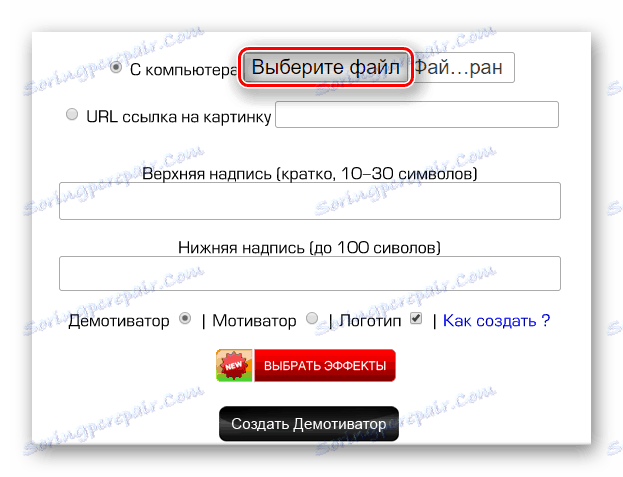
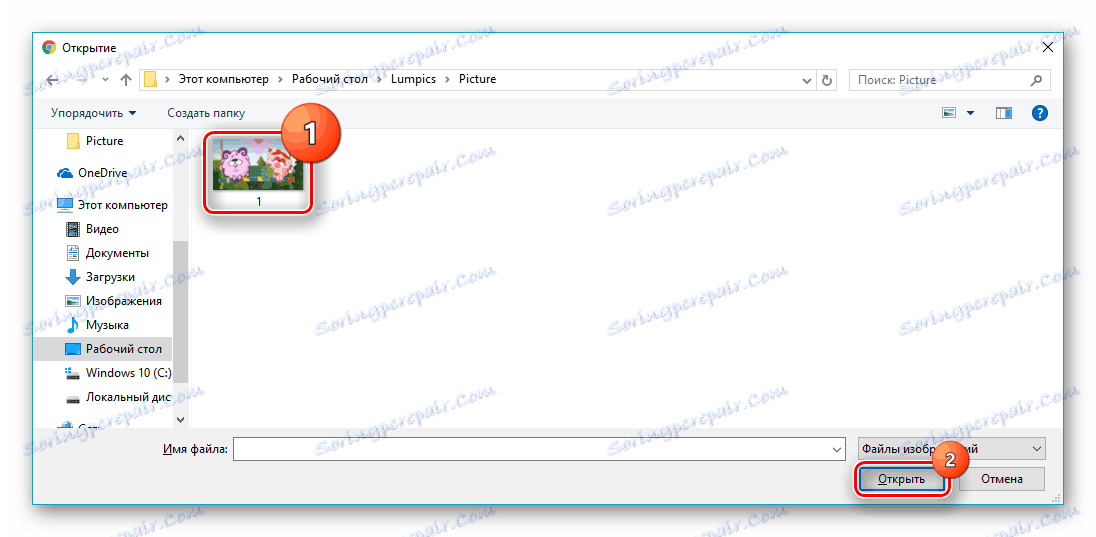
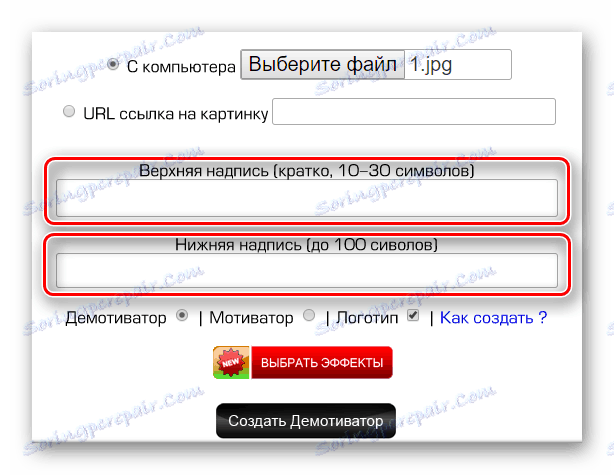
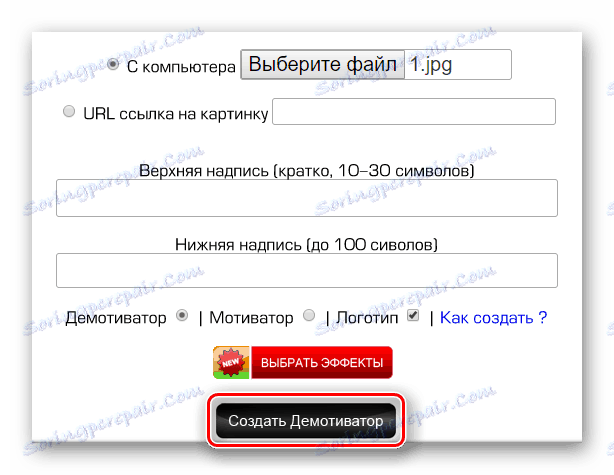

Metoda 6: Rusdemotivator
Ustvarite najboljše demotivatorje, jih objavite v zbirki spletnega mesta, delite s prijatelji in storite še veliko drugih stvari. Zelo enostaven za uporabo, vendar na žalost nalaga majhen vodni žig v spodnjem desnem kotu prenesene slike.
Pojdite na storitev Rusdemotivator
- Kot pri večini podobnih storitev začnite z gumbom »Izberi sliko« .
- V oknu, ki se odpre, izberite datoteko, ki jo želite urediti, in kliknite »Odpri« .
- Kliknite Prenesi .
- Vnesite besedilo v polja »Naslov« in »Podpis« .
- Prihranite napredek z uporabo ustreznega gumba.
- Z desno tipko miške kliknite sliko tako, da pokličete kontekstni meni in izberete »Shrani sliko kot« .
- Vnesite ime datoteke in v istem oknu kliknite »Shrani« .
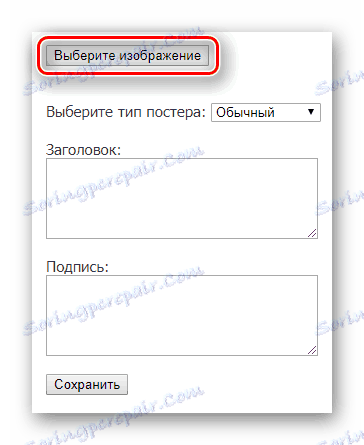
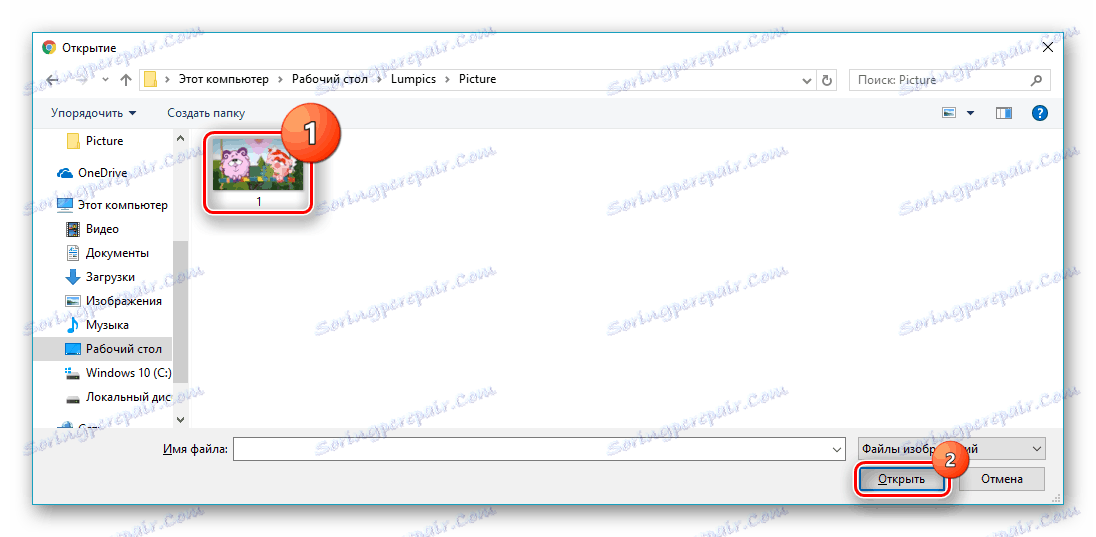

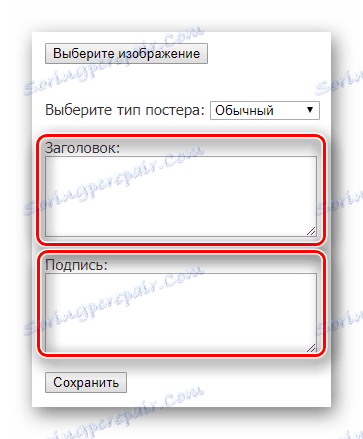
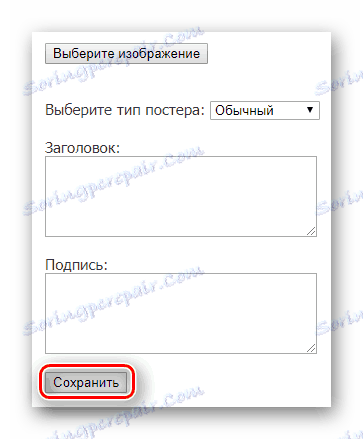
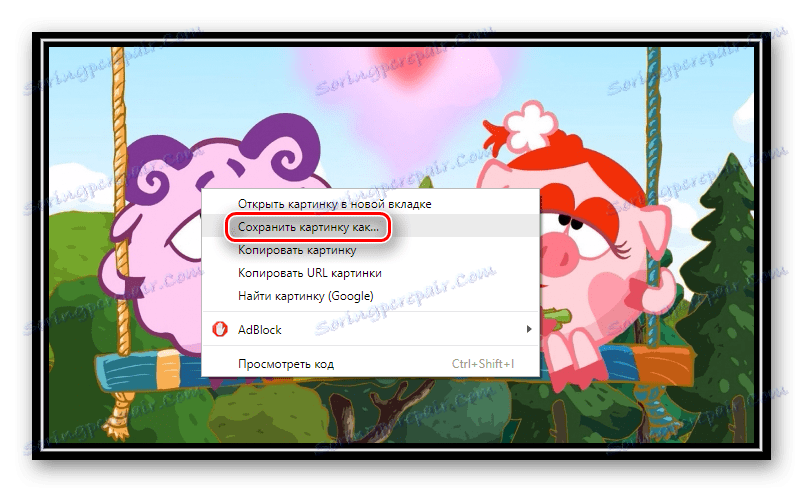
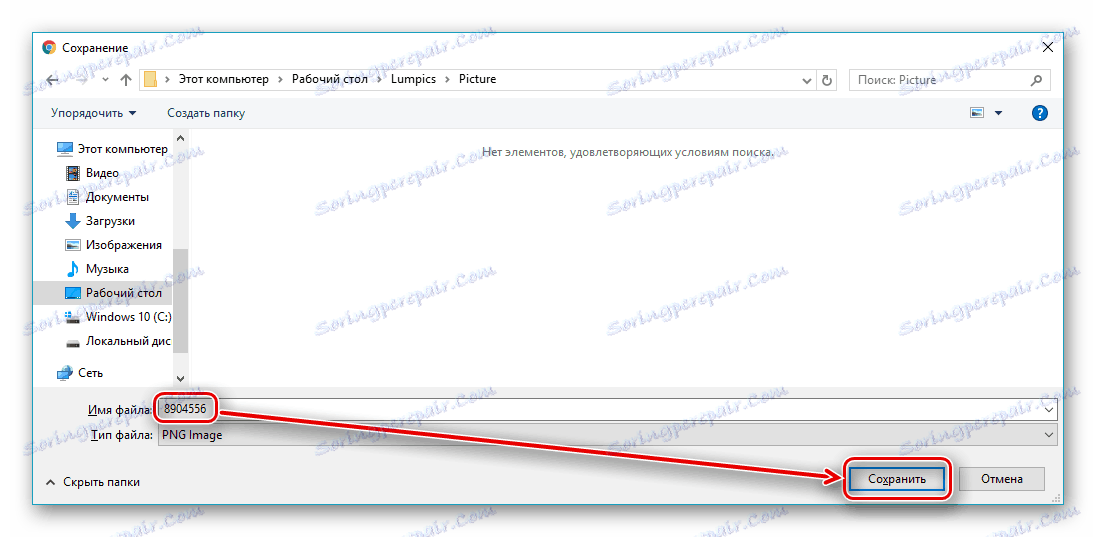
Pri ustvarjanju demotivatorjev na spletu ni nič zapletenega. V večini primerov morate le naložiti sliko za obdelavo, napolniti dve vrstici s tekstovno vsebino in shraniti delo v računalniku. Nekatera spletna mesta imajo še vedno svoje galerije, kjer bodo vaši demotivatorji zelo nestrpno čakali.